このチュートリアルでは、ターミナルを使用して、GitHubの代替セルフホストGitLabをUbuntu20.04フォーカルフォッサにインストールするためのコマンドと手順を学習します。
Gitlabとは何ですか?
GitLabはバージョン管理システム(VCS)です。 完全にGitに基づいています 、オープンソースソフトウェアとして利用できるようになった分散バージョン管理システム。 Gitは、世界で群を抜いて最も広く使用されているVCSです。 GitLabはGitHubと大差ありません。どちらのウェブベースのソリューションも、開発者が作成したさまざまなリポジトリを管理するためにGitに基づいています。 GitHubに精通している人なら誰でも、Gitlabとは何かをすでに知っているはずですが、そうでない場合は、Githubの代わりになります。これは、プログラミング言語Ruby on Railsを使用して、2011年にValerySizovと共同でウクライナのDmitriyZaporozhetsによって作成されたソリューションです。 2018年にMicrosoftがGitHubを買収した後、多くのユーザーが1つのプラットフォームの独占を緩和するためにGitLabに切り替えました。
バージョン管理プラットフォームであるGitLabの重要なタスクは、開発者が行ったファイルへのすべての変更とそのソースコードを保存して文書化し、いつでも簡単に追跡できるようにすることです。したがって、Githubを含むGitLabは、プログラマーや開発者が物事を簡単にするために、より傾倒して使用しています。バージョン管理システムにより、複数の開発者が同じプロジェクトで同時に作業できます。ウィキペディアでこのプラットフォームの歴史についてもっと知りましょう。
Ubuntu20.04LTSにGitlabをインストールする手順
これまで、Gitlabとは何かについてはすでに理解しているはずですが、Ubuntu 20.04LTSLinuxに直接インストールする手順を見てみましょう。ただし、Linux Mint、Debian、およびその他のサポートされているOSなどの他のLinuxシステムについては、このガイドに従うことができます。
1。 AptUpdateを実行する
システムリポジトリキャッシュを更新して、インストール可能なパッケージの最新バージョンをシステムが認識できるようにします。これにより、システムパッケージも更新されます。
sudo apt update && sudo apt upgrade
2。 Gitlabの設定に必要な依存関係をインストールする
先に進む前に必要なツールとパッケージがいくつかあります。システムにGitLabを適切にインストールするためにそれらが必要でした。
sudo apt install curl openssh-server ca-certificates tzdata perl
(オプション) さて、このGitプラットフォームをセットアップしているのと同じシステムまたはサーバーを使用し、それを使用してユーザーに電子メール通知を送信し、電子メールをルーティングおよび配信するオープンソースのメール転送エージェントであるPostfixをインストールしたい人もいます。
sudo apt install postfix -y
Postfixのインストール中に、セットアップするように求められ、[インターネットサイト]オプションに移動してから、メール名の外部DNSを追加し、その他の必要なものを設定します。
一方、SendmailやPostfixの代わりにSMTPサーバーを使用して電子メール通知を送信する場合は、最初に以下の手順を使用してGitLabをインストールし、その後/etc/gitlab/gitlab.rbを編集します そこでSMPTサーバーの詳細を追加します。
その後、gitlab-ctlを実行します 再構成します。 公式ドキュメントで詳細を確認してください 。
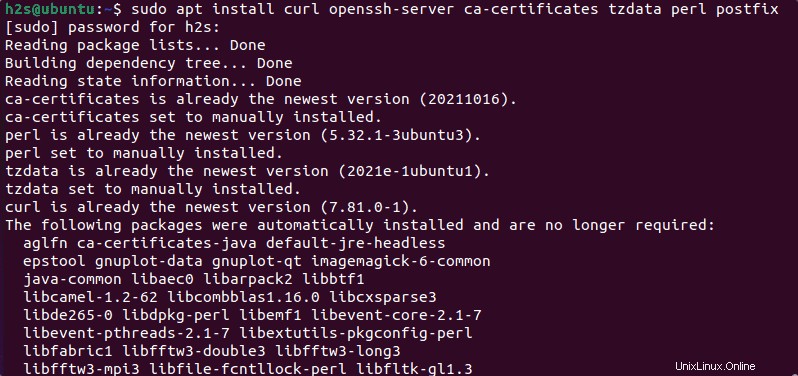
3。 GitLabインストールスクリプトを実行する
GitLabはUbuntu20.04のデフォルトのベースリポジトリからは利用できないため、コマンドターミナルで指定されたコマンドを実行するだけで、GitLabリポジトリ、GPGキー、およびその他の必要なパッケージを追加するためのスクリプトがダウンロードされます。システム。
curl -sS https://packages.gitlab.com/install/repositories/gitlab/gitlab-ce/script.deb.sh | sudo bash
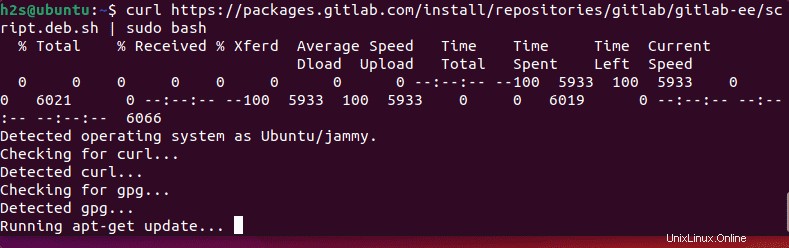
4。 Ubuntu20.04LTSにGitLabをインストールする
リポジトリを追加した後、APTパッケージマネージャーを使用して、システムにGitLabをインストールするために必要なすべてのパッケージをインストールできます。指定されたコマンドを実行します。
sudo apt install gitlab-ce
5。ファイアウォールでポートを開く
有効になっている場合、システムファイアウォールで開く必要があるHTTP、HTTPS、SSHポートなどの一般的なポートがいくつかあります。コマンドは次のとおりです。
sudo ufw allow http sudo ufw allow https sudo ufw allow OpenSSH
6。自動生成されたGitlabルートパスワードを取得する
rootユーザーのパスワードを設定していないため、GitLabが自動的にパスワードを作成します。与えられたコマンドを使用してそれが何であるかを確認するには:
sudo cat /etc/gitlab/initial_root_password
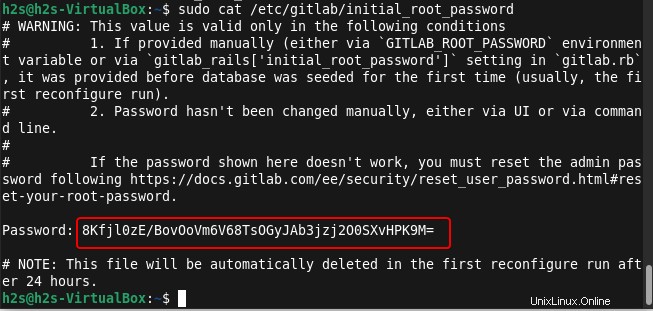
7。セットアップへのアクセスWebインターフェース
インストールが完了したら、ブラウザに移動し、サーバーのIPアドレスまたはドメインURLをポイントして、GitlabのWebインターフェイスにアクセスします。
http://server-ip or http://your-domain.com
インストールが行われるのと同じPCで使用している場合は、http://localhostを使用できます。
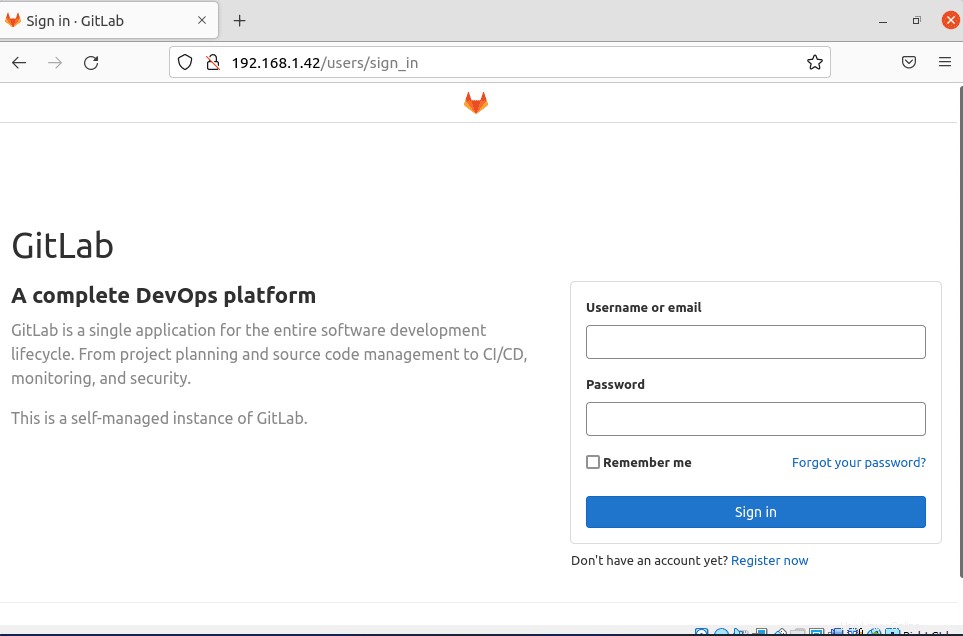
完全修飾ドメイン名を使用する場合は、最初にDNS Aレコードがこのバージョン管理プラットフォームをインストールするサーバーのIPアドレスを指していることを確認してから、使用するドメインURLを追加します。
ルートドメインまたはgit.example.comなどのサブドメインを使用します 編集による:
sudo nano /etc/gitlab/gitlab.rb
行を検索:
external_url 'http://example.com'
example.comを置き換えます 使用したいドメインで。その後、 Ctrl + Oを押してファイルを保存します 、 Enterを押します キーを押してから、 Ctrl + X 終了します。
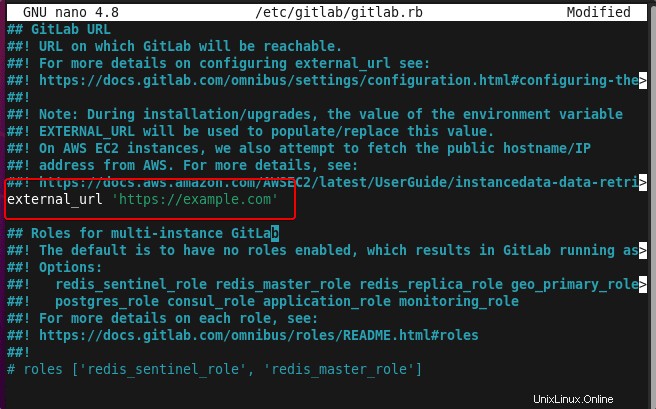
ドメインURLを設定したら、GitLabreconfigureコマンドを実行します。
sudo gitlab-ctl reconfigure
8。ログインしてGitLabダッシュボードを表示します
次に、ステップ7で取得したユーザーrootとパスワードを使用します この記事のログインしてください。
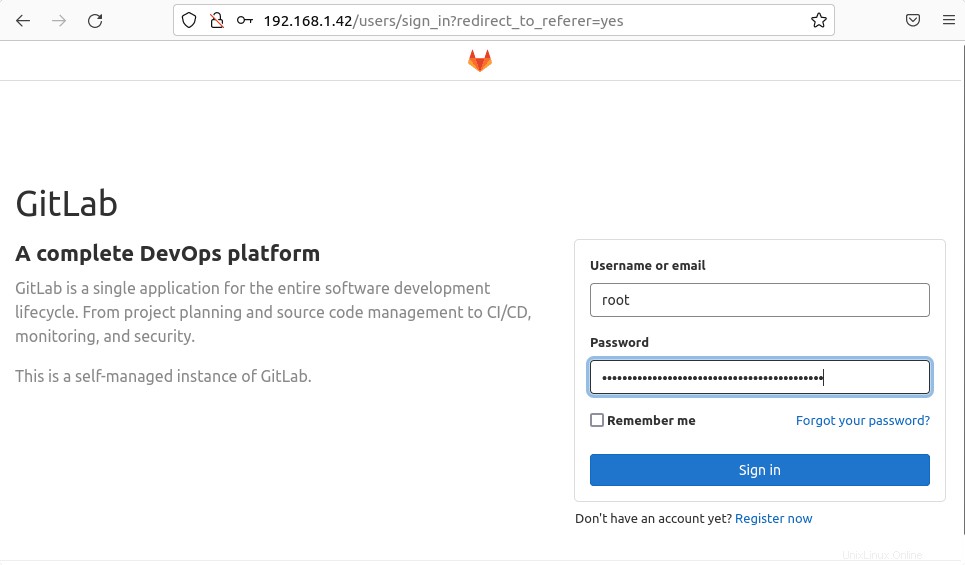
ログインすると、投影された設定やその他のコア設定を管理するためのダッシュボードが表示されます。
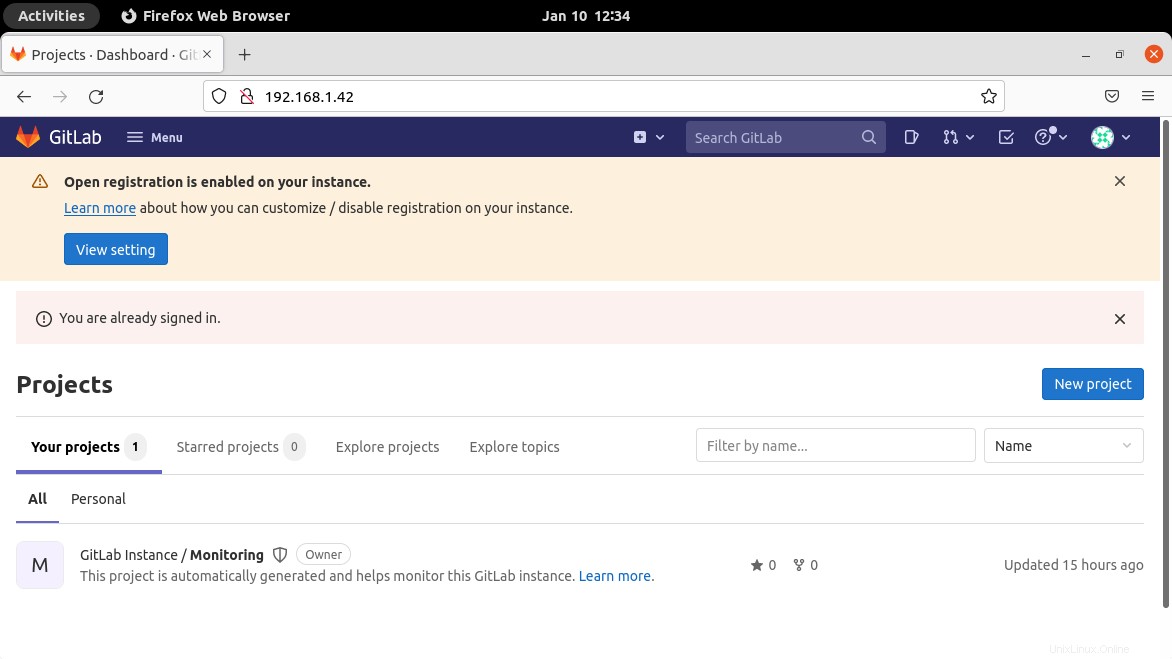
9。更新とアップグレード
GitLabのパッケージはAPTリポジトリを使用してインストールされているため、updateおよびupgradeコマンドを実行するだけで、このプラットフォームが最新であることも確認できます。
sudo apt update && sudo apt upgrade
削除またはアンインストール
システムにGitLabが不要になったと思われる場合は、次のように入力することで簡単に削除できます。
sudo apt remove gitlab-ce
リポジトリの使用を削除する場所:
sudo rm /etc/apt/sources.list.d/gitlab_gitlab-ce.list
結論
このようにして、Ubuntu 20.04でGitlabをすばやく開始できますが、そのセットアップについて詳しくは、GitLabの管理に関する公式ドキュメントページにアクセスしてください。